Outlook 365 Heimavalmyndin vantar: 6 bestu lagfæringar

Ef Home hnappinn vantar í Outlook, slökktu á og virkjaðu Home Mail á borði. Þessi skjóta lausn hjálpaði mörgum notendum.
Ef þú hefur stuttan tíma og ert að leita að áhrifaríkri aðferð til að hreinsa nýlegar skrár á Mac, þá er ábending fyrir þig: Sæktu Disk Clean Pro og hreinsaðu nýlegar skrár fljótt úr leitarsögunni í Finder á Mac. Með því að nota þetta tól geturðu jafnvel hreinsað skyndiminni , eytt afritum , gömlu niðurhali, fundið stórar skrár og losað þig við þær sem ekki er krafist. Í hnotskurn er þetta fullkomið Mac hreinsunartæki sem vinnur alla hreinsunar- og hagræðingarvinnu sjálfkrafa.
Hins vegar, ef þú vilt gera allt sjálfur, höfum við fjallað um það líka. Hér að neðan geturðu lesið bestu lausnirnar til að skoða og eyða nýlegri virkni handvirkt frá Mac.
Hvernig á að hreinsa nýlegt í Finder á Mac
Til að gera hlutina auðvelda skráir Mac og sýnir nýlega virkni á mismunandi vegu. Þetta kemur sér vel þegar þú hefur gleymt hvar nákvæmlega þú vistaðir skrá. Hins vegar, þegar þú deilir Mac-tölvunni þinni með öðrum, getur þetta leitt til útsetningar fyrir einkaupplýsingar þar sem sá sem hefur aðgang getur séð það sem þú leitaðir að. Þess vegna er best að hreinsa nýlega virkni til að halda gögnum þínum óskertum og forðast að sníkja fólk frá því að safna upplýsingum. Þess vegna, í þessari grein, munum við ræða hvernig á að gera það.
 Viðbótarábending
Viðbótarábending
Auðveldasta leiðin til að eyða nýlegum skrám, hvort sem þær eru sýndar í leitarferli leitar eða vefsíðu, er Internet Privacy eining Disk Clean Pro a One-Click Optimization. Þessir eiginleikar eru hannaðir til að vernda friðhelgi þína og eyða óæskilegum ummerkjum sem gætu hægt á kerfinu og afhjúpað persónulegar upplýsingar. Til að nota það þarftu að hlaða niður, setja upp og ræsa Disk Clean Pro. Næst skaltu smella á Internet Privacy einingu > keyra skönnunina og laga villur. Til viðbótar við þetta, smelltu á Start System Scan hnappinn og leitaðu að öllum villunum sem gætu hægja á Mac. Þetta hjálpar til við að þrífa Mac á skömmum tíma.
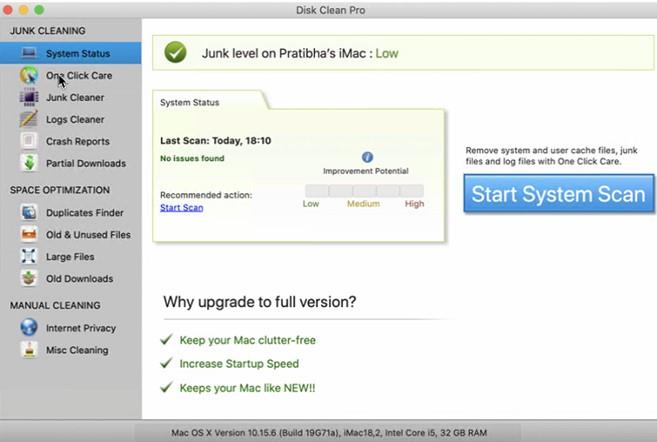
Hvað er Nýleg mappa á Mac?
Nýleg mappa, sú sem birtist í hliðarstiku Finder gluggans, er þar sem þú getur séð lista yfir öll þau atriði sem leitað er að. Þessi mappa er einnig þekkt sem Smart Folder, og hún samanstendur aðeins af flýtileiðum í skrárnar byggðar á snjallleitarbreytu.
Þar sem þetta eru bara tilvísanir geturðu ekki eytt nýlegum möppu. Hins vegar, ef þú vilt, geturðu eytt nýlegri virkni úr Finder hliðarstikunni. Til að opna það, ýttu á Shift + F + Command.
Hvernig á að slökkva á nýlegum í Finder?
Til að slökkva á Nýlegum í Finder skaltu fylgja skrefunum hér að neðan:
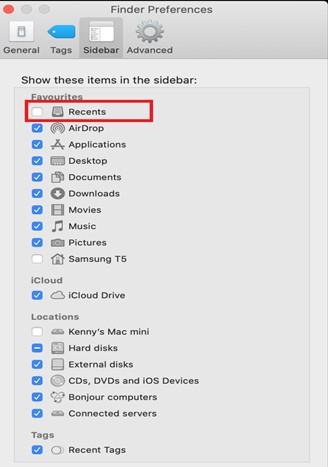
Nú muntu ekki sjá flipann Nýlegar í Finder.
Hvernig á að eyða nýlegum hlutum á Mac
Athugið: Nýleg atriði og nýleg mappa eru gjörólík.
Hægt er að nálgast nýleg atriði úr Apple valmyndinni og hún vistar upplýsingar sem tengjast nýlega opnuðum forritum, skrám og netþjónum. Það er alls ekki erfitt að eyða nýlegum hlutum. Til að hreinsa það skaltu fylgja skrefunum hér að neðan:
Þetta mun hjálpa til við að losna við öll atriði úr valmyndinni. Hins vegar þýðir þetta ekki að listinn sé hreinsaður að eilífu. Í hvert skipti sem þú notar forrit, miðlara eða framkvæmir einhverja virkni mun það birtast hér. Svo, til að forðast að birta upplýsingar sem þú vilt ekki deila, þarftu að hreinsa þessi gögn oft.
Hvernig á að slökkva á nýlegum í gegnum flugstöðina
Hins vegar, ef þú vilt ganga skrefinu lengra til að sýna eða fela nýleg atriði, geturðu notað Terminal. Svo, ef þú ert tilbúinn til að gera það, fylgdu skrefunum hér að neðan og slökktu á nýlegum hlutum með því að nota Terminal skipunina.
defaults write com.apple.finder AppleShowAllFiles TRUE killall FinderÞessi skipun mun sýna allar faldar skrár
defaults write com.apple.finder AppleShowAllFiles FALSE killall FinderÖnnur leið til að eyða nýlegum skráarferli er að nota Shift + CMD lykla. Þetta mun sýna eða fela skrár samstundis. Með því að nota annaðhvort af aðferðunum sem lýst er gætirðu eytt eða hreinsað hluti sem keyra í bakgrunni eða neyta minnis að óþörfu.
Nú skulum við læra hvernig á að eyða vafragögnum, vafrakökum, leitarsögu úr vinsælum Mac vafra.
Hvernig á að hreinsa virkni úr Safari?
Hver vafri sem þú notar á Mac geymir leitir og athafnaferil sérstaklega. Þetta þýðir að þú verður að opna hvern vafra og þrífa hann handvirkt. Hins vegar, ef þú ert að leita að auðveldri leið til að eyða skyndiminni skrám, notar leitarferillinn Internet Privacy eininguna sem Disk Clean Pro býður upp á.
Til að nota það, settu upp Disk Clean Pro > Internet Privacy > keyrðu skönnunina > og hreinsaðu öll ummerki sem greindust.
Athugið: Þegar þú framkvæmir þessa aðgerð skaltu ganga úr skugga um að allir vafrar séu lokaðir.
Hreinsaðu Safari sögu handvirkt
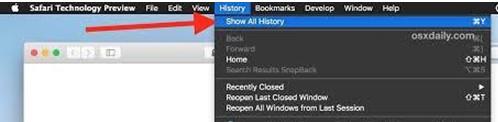
Athugið Saga geymir allar upplýsingar sem tengjast gögnum, vafrakökum og skyndiminni.
Eyðir sögu úr Chrome
Það er það.
Firefox
Þetta mun hreinsa allar síður úr sögunni. Hins vegar, ef þú vilt fjarlægja einstakar síður, veldu Sýna alla sögu og veldu þær sem þú vilt eyða.
Athugið: Með því að smella á Gleymdu þessari síðu geturðu eytt öllum upplýsingum sem tengjast síðum sem tengjast síðunni.
Viðbótarupplýsingar
Til að fjarlægja nýlegar skrár úr skrám eins og Text Edit og Pages, smelltu á File valmyndina > Opna nýlegar > Hreinsa valmynd.
Þannig geturðu fundið og hreinsað nýlegar skrár í Finder á Mac. Hins vegar, ef þú ert að leita að auðveldri leið, reyndu að nota Disk Clean Pro. Þessi Mac hagræðing og hreinsunartólið mun hjálpa til við að hreinsa feril nýlegrar möppu og hjálpa til við að endurheimta geymslupláss. Það er hagræðingartæki með einum smelli sem býður upp á ítarlega hreinsun og fínstillingu fyrir Mac þinn. Þegar þú hefur notað það muntu finna muninn.
Hvaða aðferð sem þú notar, skiptir ekki máli markmið okkar að hjálpa til við að leysa vandamál þitt. En ef þú lætur okkur vita hvaða aðferð þú valdir og hvers vegna hún verður frábær. Við elskum að heyra frá þér; vinsamlegast skildu eftir okkur athugasemd í hlutanum hér að neðan.
Ef Home hnappinn vantar í Outlook, slökktu á og virkjaðu Home Mail á borði. Þessi skjóta lausn hjálpaði mörgum notendum.
Listi yfir mögulegar lagfæringar á vandamáli þar sem þú gætir hafa misst forritsglugga af skjánum í macOS.
Viltu senda tölvupóst til margra viðtakenda? Veistu ekki hvernig á að búa til dreifingarlista í Outlook? Hér er hvernig á að gera þetta áreynslulaust!
Ef þú vilt gera innsláttarverkefni gallalaus og hröð þarftu að læra hvernig á að búa til fellilista í Excel.
Ef þú sérð að þessi skrá er ekki samhæf við QuickTime Player skaltu lesa þessa grein núna. Það skyggir ljós á nokkrar af bestu lagfæringunum.
Ef hringlaga tilvísanir í Excel vinnublaði eru vandræðalegar, lærir þú hér hvernig á að finna hringlaga tilvísanir í Excel og útrýma þeim.
Ertu að leita að ókeypis eða greiddum Excel fjárhagsáætlunarsniðmátum? Lestu þessa grein til að kanna bestu fjárhagsáætlunarsniðmátið fyrir Excel á netinu og utan nets.
Stendur þú frammi fyrir örvatakkana sem virka ekki í Excel útgáfu? Lestu þessa grein núna og komdu að því hvernig þú getur lagað þetta á innan við 5 mínútum!
Vita hvernig á að endurræsa grafíkrekla á Windows 10, 11 og Mac til að laga vandamálin. Prófaðu þessar bestu aðferðir til að endurstilla grafík rekilinn.
Ef þú ert að velta fyrir þér hvernig á að prenta merki úr Excel, þá ertu á réttum stað! Lestu til að læra hvernig á að prenta út merkimiða á Excel með því að nota Mail Merge.







